Wifi Linksys 802.11g
Strona 3 - WRT54GS # 2
Zakupiony punkt dostępowy poza wbudowanym switchem, gniazdem internetowym ethernet do modemu DSL oraz wymiennymi antenami posiada dużo dodatkowych opcji. Na rynku jest wiele modeli tego typu. Każdy z nich różni się tym, czego na pierwszy rzut oka nie widać, a od czego zależy najważniejsze, czyli sposób, w jaki będzie zarządzany sygnał internetowy, czy lokalny (Wi-Fi, switch). Jedną z podstawowych spraw jest bezpieczeństwo sieci Wi-Fi. Sygnał emitowany przez punkt dostępowy bynajmniej nie zatrzymuje się na wyznaczonych przez nas ścianach (ciekawe czy kiedyś będzie taka możliwość :)). Dlatego firmy, które zdecydują się na takie rozwiązanie zwracają szczególną uwagę na sposób ochrony ich danych, jaki oferuje zakupiony punkt dostępowy.
Płytka CD dołączona do zestawu zawiera 45 MB-owy plik .pdf opisujący instalację oraz wstępną konfigurację punktu dostępowego w 19 językach (naszego brak). Po włożeniu nośnika do napędu, autostart uruchamia menu wyboru języka:


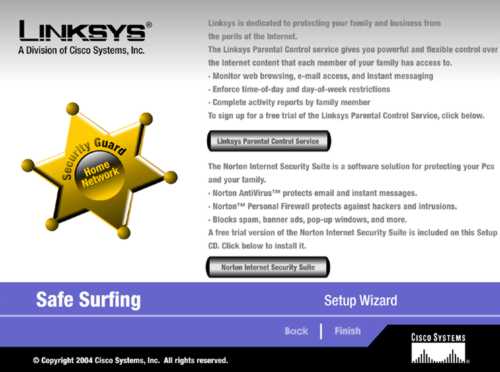
Po podłączeniu trzeba zająć się konfiguracją. Konfiguracja odbywa się poprzez stronę internetową:
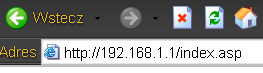
Domyślny adres routera to 192.168.1.1 - po jego wpisaniu w przeglądarkę IE (Opera bądź inna przeglądarka również wchodzi w grę) można przejść do etapu konfiguracji.
I
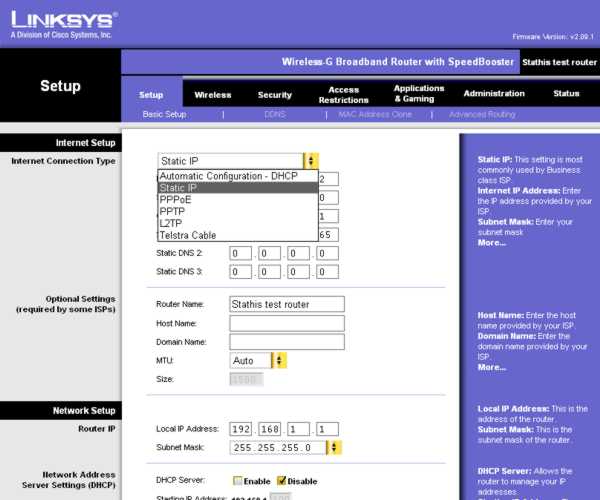
Panel konfiguracji jest bardzo prosty. Do dyspozycji użytkownika są pliki pomocy opisujące wszystko bardzo dokładnie (pionowy pasek po prawej stronie). Pierwsza zakładka "Setup/Basic setup" służy do ustawienia sposobu komunikowania się routera z modemem DSL, nazwy routera oraz włączenia bądź wyłączenia serwera DHCP - czyli standard.
II
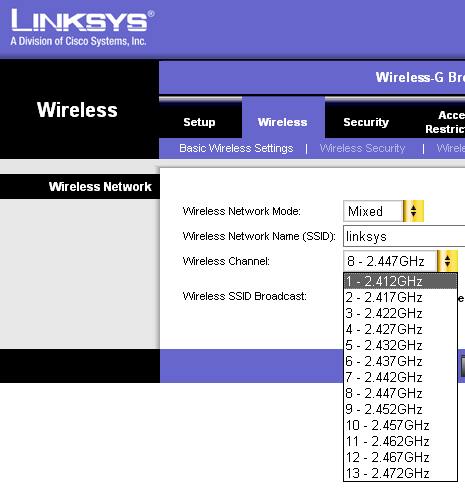
Druga zakładka Wireless/Basic Wireless Settings - z jej poziomu wybiera się standard, w jakim ma pracować sieć Wi-Fi: 802.11b, 802.11g lub oba jednocześnie czyli tryb Mixed Mode. Do wyboru administratora jest kanał, w którym sieć ma pracować oraz możliwość nadania identyfikatora SSID (Service Set Identifier) czyli nazwę sieci - można wyłączyć puszczanie przez router identyfikatora SSID w eter co utrudnia wykrycie takiej sieci przez potencjalnego i niechcianego włamywacza.
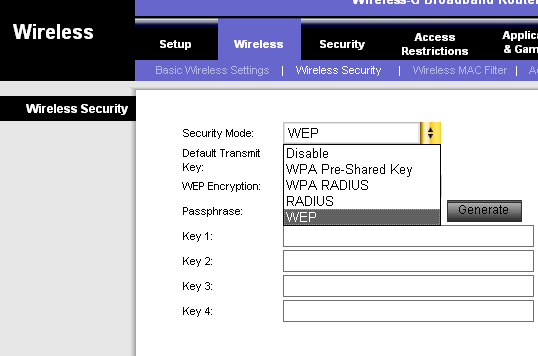
Zakładka Wireless/Wireless Security nie może zostać pominięta w tym opisie. O ile domowi użytkownicy nie zwracają na kwestie bezpieczeństwa zbyt wielkiej wagi, w firmach jest to podstawa. Sieci bezprzewodowe są bardziej narażone na włamania niż ich odpowiedniki kablowe.
Aby skorzystać z WPA w komputerze wyposażonym w kartę bezprzewodową należy posiadać dodatek do Windowsa Service Pack 1 i specjalne oprogramowanie Microsoftu, które do ściagnięcia jest ze stron www.microsoft.com.
Dodatkowo w Wireless znajdują się: Wireless MAC Filter oraz Advanced Wireless Settings - z poziomu których można dopuścić do korzystania z sieci bezprzewodowej tylko konkretne karty o konkretnym adresie MAC, a także bardziej zaawansowane opcje Wi-Fi typu Frame Burst, DTIM Interval itp... czyli wszystko czego dusza zapragnie.
III
Następną opcją do konfiguracji jest Security. Z poziomu tych ustawień można zabezpieczyć sieć przed włamywaczami 'Firewall' oraz włączyć ochrone danych przechodzących z jednego miejsca do drugiego w Internecie 'VPN'. Firewall Enabled sprawia, że router nie będzie widoczny dla użytkowników z zewnątrz.
IV
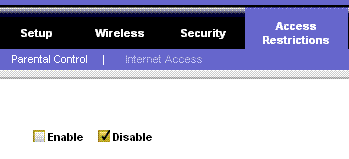
Access Restrictions/Parental Control czyli współpraca ze wspomnianym wcześniej oprogramowaniem za pomocą którego można tworzyć konta użytkowników o różnym stopniu zabezpieczenia stron www. Niestety wielkim minusem jest konieczność uiszczenia opłaty w celu używania tej opcji - dla chętnych wypróbowania tego systemu istnieje kilkudniowy okres próbny.
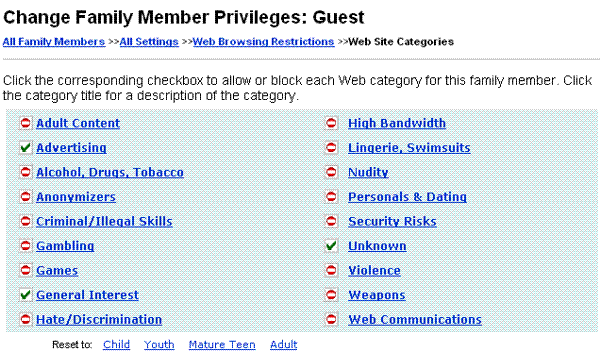
Przykładowo użytkownik o nazwie Guest ma 15 lat i nie może oglądać stron typu xxx (do wyboru do koloru), a wszystko ustawił tato bądź mama :). Oczywiście polskie strony ze względu na brak wsparcia naszego języka nie zawsze będą prawidłowo rozpoznawane przez ten system.
Dodatkowo w Access Restrictions istnieje możliwość blokowania Internetu dla poszczególnych numerów ip lub nadania im określonych terminowo praw dostępu np. w soboty od 15 do 20 dany numer IP w naszej sieci lokalnej będzie mógł korzystać z Internetu i to tylko ze stron www.
V
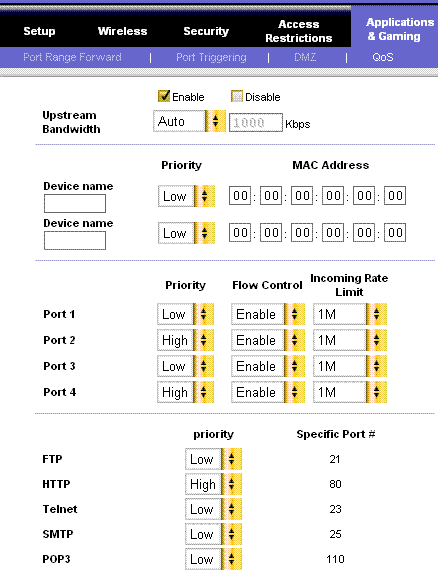
Applications & Gaming/ QoS ciekawe rozwiązanie w którym istnieje możliwość ustawienia określonej przepustowości dla poszczególnych portów switcha i nadanie priorytetów dla określonych usług internetowych.
VI
Ostatnia z opcji Administration umożliwia zmianę hasła administratora, oprogramowania samego routera i testowanie łącza internetowego, a także zapisywanie ustawień do pliku na dysku twardym:
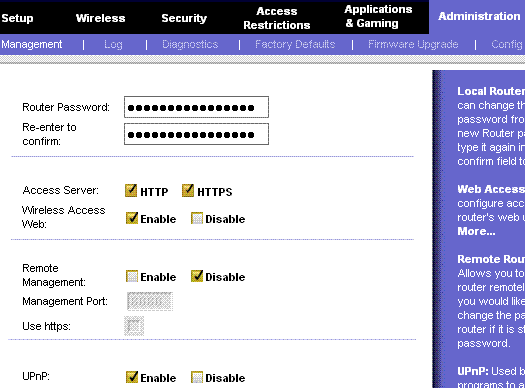
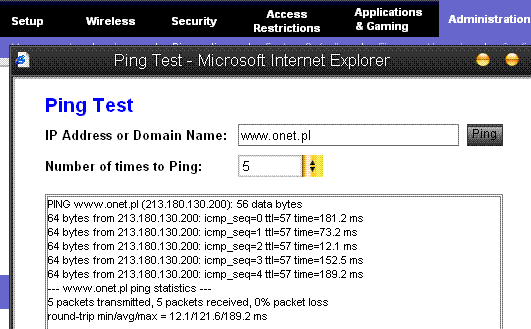
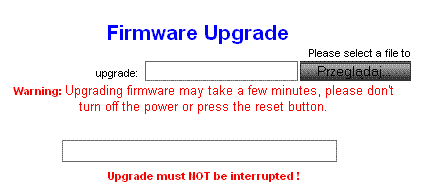
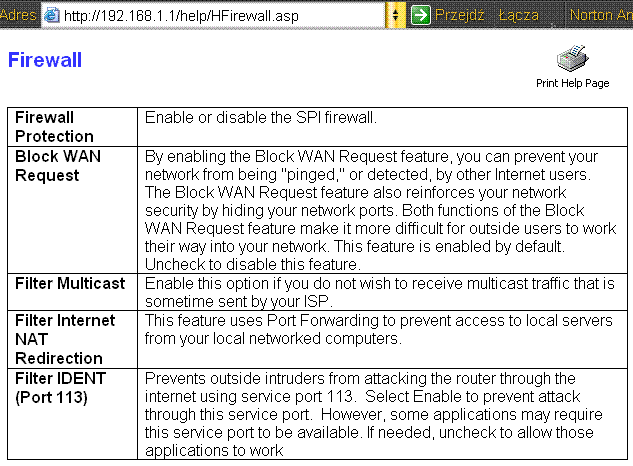
Wszystkie opcje posiadają pliki pomocy, które w bogaty sposób opisują każde zagadnienie, na jakie można trafić podczas ustawień routera.
Słowem znajdziemy tu wszystko, czego może zapragnąć administrator. Oczywiście podczas pisania tej recenzji jestem podłączony bezprzewodowo do opisywanego tu routera poprzez kartę Wi-Fi Linksysa PCI - której opis znajdziecie na następnej stronie.



